
Sisällysluettelo:
- Kirjoittaja John Day [email protected].
- Public 2024-01-30 09:00.
- Viimeksi muokattu 2025-01-23 14:41.
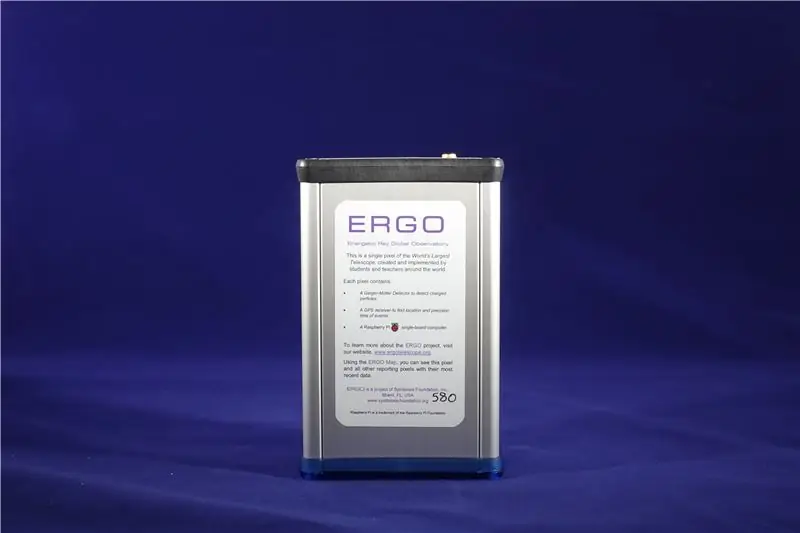
Tämä prosessi näyttää, kuinka ERGO asennetaan.
Vaihe 1: Laatikon sisältö

Laatikon sisällä pitäisi olla 3 asiaa:
1. ERGO Pixel (kuvassa keskellä)
2. Virtajohto (mikro-USB-kaapeli ja virtalohko) (kuvassa vasemmalla)
3. GPS -antenni (kuvassa vasemmalla takana)
Tarvitset myös LAN -kaapelin (kuvassa oikealla)
Lähiverkkokaapeli ei sisälly tilaukseesi, mutta ne ovat melko edullisia ja niitä voi ostaa monista elektroniikkaliikkeistä tai verkosta.
Vaihe 2: Liitä virtajohto ERGO -laitteeseen


Liitäntä, johon kytket virtajohdon, on pieni mikro-USB-portti, joka on merkitty sanalla "Virta".
Liitä ensin mikro-USB ERGO-laitteeseen ja sitten virtaliitin seinään. Näiden vaiheiden järjestys on erittäin tärkeä, koska ERGO -laitteesi ei ehkä toimi, jos liität kaapelin seinään ja sitten ERGO -laitteeseen.
Vaihe 3: Liitä GPS -antenni ERGO -laitteeseen


GPS -antenni on kytkettävä porttiin, joka on merkitty sanalla "GPS".
GPS: n neliömäinen osa tulisi sijoittaa ikkunalaudalle ulospäin, jotta kosmiset säteet vastaanotettaisiin paremmin.
Vaihe 4: Liitä LAN -kaapeli ERGO -liitäntään


LAN -kaapeli on kytkettävä porttiin, joka on merkitty sanalla "LAN".
Tämän kaapelin toisen pään tulee kytkeä seinässä olevaan LAN -liitäntään.
Vaihe 5: Tarkista ERGO
Nyt kun ERGO on käyttövalmis, voit tarkistaa, onko se verkossa osoitteessa
data.ergotelescope.org/map/google_maps
Zoomaa vain sijaintiisi ja etsi sininen laatikko, jossa on ERGO -pikselisi numero.
Jos et löydä ERGO -pikseliäsi, yritä päivittää sivu ja odottaa muutama minuutti. Voit myös yrittää irrottaa ja kytkeä virtajohdon takaisin ERGO -laitteesta.
Suositeltava:
Eclipse & JUnit Setup: 11 vaihetta

Eclipse & JUnit Setup: Tarvittavat asiat: Tietokone, jossa Eclipse IDE Java -tiedosto, jossa on toimintoja/ menetelmiä, joita haluat testata Testitiedosto JUnit -testeillä, jotta voit suorittaa toiminnot
Ultimate Headless RPi Zero Setup aloittelijoille: 8 vaihetta

Ultimate Headless RPi Zero Setup aloittelijoille: Tässä Instructable -ohjelmassa tarkastellaan perusasetuksiani kaikille Raspberry Pi Zero -projekteille. Teemme kaiken Windows -koneella, et tarvitse ylimääräistä näppäimistöä tai näyttöä! Kun olemme valmiit, se on Internetissä, jakaa tiedostoja verkon kautta, voi
Raspberry Pi Headless Setup: 7 vaihetta

Raspberry Pi Headless Setup: Opit ottamaan käyttöön Raspberry Pi for ssh: n kautta ilman näppäimistön, hiiren ja näytön kytkemistä siihen ns. Headless-tilassa
DEF Schlieren Setup: 3 vaihetta

DEF Schlieren Setup: Schlieren opstelling groep 25 voor DEF. Ohjaajat: Sietse Huisman, Lys Schiereck ja Rohit Bissumbhar
Octoprint Easy Setup: 11 vaihetta

Octoprint Easy Setup: Vaikka tämä on kirjoitettu Monoprice Select Mini 3D -tulostimelle (joka löytyy esimerkiksi täältä Amazonista), sen pitäisi toimia kaikilla 3D -tulostimilla, joissa on USB -portti. täällä Amazonissa.) Mikro -USB -virtalähde
